Mục lục
1. Cấu tạo của máy photocopy
2. Bảng các phím chức năng cơ bản của máy photocopy
3. Cách đọc thông số trên máy photocopy
4. Hướng dẫn cách sử dụng máy photocopy cho người mới
5. Các điều lưu ý khi sử dụng máy photocopy
Bạn là người mới và chưa biết cách sử dụng máy photo trong văn phòng? Bài viết này của Huỳnh Gia Trading sẽ hướng dẫn chi tiết từ cấu tạo máy, chức năng các phím cho đến từng thao tác cơ bản như nạp giấy, điều chỉnh mực, chọn khổ giấy, giúp bạn sử dụng máy photocopy dễ dàng và đúng cách ngay từ lần đầu.
Cấu tạo của máy photocopy
Hiểu rõ các bộ phận chính của máy photocopy sẽ giúp người dùng vận hành hiệu quả và hạn chế hỏng hóc trong quá trình sử dụng. Dưới đây là bảng tổng hợp các thành phần quan trọng trong cấu tạo máy photocopy và chức năng của từng bộ phận:
|
Bộ phận |
Chức năng chính |
Lưu ý sử dụng |
|
Trống (drum) |
Tạo hình ảnh sao chụp trên giấy. Bề mặt trống nhiễm điện và phản ứng với ánh sáng để tạo bản sao. |
Khi bản in bị mờ, lem → nên thay trống và thanh gạt để tránh trầy xước, giảm chất lượng in. |
|
Dạng bột (chủ yếu là carbon), bám lên giấy sau khi được làm nóng chảy nhờ nhiệt độ cao. |
Sử dụng mực mịn, chất lượng tốt để tránh tắc mực và kéo dài tuổi thọ máy. |
|
|
Bột từ |
Vận chuyển mực đến trống bằng từ tính, giúp mực bám đúng vị trí hình ảnh cần in. |
Nếu bản in nhạt dần dù mực còn → có thể do bột từ mất từ tính, cần thay bột từ mới. |
|
Lô sấy |
Trục kim loại có đèn nhiệt, giúp làm nóng chảy mực để dính chặt vào giấy. |
Bao gồm: đèn nhiệt, cầu chì nhiệt, cảm biến nhiệt (thăm nhiệt). |
|
Lô ép |
Trục cao su đặt song song lô sấy, có nhiệm vụ ép mực nóng chảy lên giấy để tạo bản in sắc nét. |
Hai lô quay ngược chiều nhau, một lô hỏng sẽ ảnh hưởng đến lô còn lại. |
|
Cao áp |
Tạo từ trường giúp nhiễm điện cho các bộ phận như trống, giấy và hỗ trợ hút mực. |
Gồm: cao áp nạp, cao áp hút và cao áp tách, mỗi loại có vai trò riêng trong quá trình in. |
|
Các bộ phận khác |
Gồm: bánh răng, đèn quét, motor, cuộn hút, cảm biến... hỗ trợ quá trình sao chụp diễn ra mượt mà. |
Cần vệ sinh định kỳ và thay thế đúng linh kiện chính hãng khi cần. |
Xem thêm: Mua máy photocopy chính hãng, giá rẻ và khuyến mãi nhất 2025
Bảng các phím chức năng cơ bản của máy photocopy
Hiện nay, đa số máy photocopy văn phòng đều sử dụng bảng điều khiển cảm ứng hoặc phím vật lý với giao diện thân thiện, dễ thao tác. Để sử dụng máy hiệu quả và đúng chức năng, bạn cần nắm rõ vai trò của các phím chức năng chính dưới đây:
|
Phím chức năng |
Công dụng |
|
Power |
Bật/tắt máy photocopy. |
|
Start |
Bắt đầu thao tác sao chụp, in hoặc scan tài liệu. |
|
Stop |
Dừng hoặc hủy thao tác đang thực hiện. |
|
Reset |
Đưa máy về cài đặt mặc định ban đầu. |
|
Fax / Scan / Copy |
Chuyển đổi giữa các chế độ fax, scan hoặc photocopy. |
|
Access |
Nhập tên và mật khẩu để truy cập vào máy (dành cho máy được cài bảo mật). |
|
Interrupt |
Tạm dừng thao tác đang thực hiện để thực hiện lệnh khác; nhấn lại để tiếp tục thao tác trước. |
|
Clear |
Xóa lệnh vừa nhập (ví dụ số lượng bản in) hoặc xóa cài đặt tùy chọn. |
|
Mode Check |
Kiểm tra lại các thiết lập hiện tại của máy. |
|
Mode Memory |
Lưu lại các cài đặt đã thiết lập để sử dụng sau. |
|
Proof Copy |
In thử một bản trước khi in hàng loạt. |
|
Contrast |
Điều chỉnh độ tương phản của màn hình hiển thị. |
|
Enlarge Display |
Phóng to giao diện màn hình để dễ nhìn hơn. |
|
Accessibility |
Cài đặt một số chế độ hỗ trợ người dùng cá nhân hóa thao tác. |
|
Phím số (Numeric Keypad) |
Nhập số lượng bản in, mã truy cập hoặc các cài đặt liên quan. |
Lưu ý khi sử dụng bảng điều khiển máy photo:
- Nếu máy sử dụng màn hình cảm ứng, bạn nên thao tác nhẹ tay để tránh làm hỏng cảm ứng.
- Một số dòng máy cho phép thay đổi ngôn ngữ hiển thị, bạn có thể chọn tiếng Việt hoặc tiếng Anh để dễ sử dụng.
- Các phím như Copy, Scan, Fax, Box,… có thể phát sáng (thường là màu xanh lá) khi được kích hoạt.
Xem thêm: Toner máy photo là gì? Phân biệt mực in, cách thay tiết kiệm
Cách đọc thông số trên máy photocopy
Cách lấy thông số counter trên các dòng máy phổ biến
- Máy photocopy HP (dòng 4250, 4350, 4015, 4515): Nhấn phím OK, chọn Information, tiếp tục chọn Print Usage Page và nhấn OK. Máy sẽ tự động in ra bảng thông số.
- Máy HP M1120, 1005, 1006, 1102: Trên máy tính, chọn Start -> Settings -> Printers and Faxes, nhấp chuột phải vào Printing Preference, vào Services, chọn Print Information Page -> Config Page -> Print.
- Máy photocopy Ricoh (ví dụ: MP C305SP): Nhấn User Tools / Counter, chọn System Settings -> Administrator Tools -> Display / Print Counter, sau đó nhấn Print Counter List để in bảng counter.
Cách đọc thông số counter
Khi có bảng counter, bạn sẽ thấy các chỉ số quan trọng sau:
- Color Copies: Số bản photo màu
- Color Prints: Số bản in màu
- Color Total: Tổng số trang photo, in, scan từ khi bắt đầu sử dụng máy
- Đối với các máy có tính năng quản lý người dùng:
- Department Counter: Số lượng bản in theo từng cá nhân
- Department Management: Số lượng bản in theo phòng ban
- Pixel Counter: Phần trăm mực đã sử dụng cho các bản in
Việc nắm rõ các chỉ số này giúp doanh nghiệp kiểm soát chi phí, hạn chế lạm dụng và kéo dài tuổi thọ máy photocopy.
Hướng dẫn cách sử dụng máy photocopy cho người mới
Đối với người mới bắt đầu sử dụng máy photocopy, việc nắm rõ các bước cơ bản từ khởi động máy đến thao tác copy và in sẽ giúp bạn vận hành máy an toàn và hiệu quả. Dưới đây là hướng dẫn chi tiết theo từng bước.
Khởi động máy photocopy
- Kết nối nguồn điện và bật công tắc Power hoặc Auxiliary Power để khởi động máy.
- Chờ vài phút để máy hoàn tất khởi động, sẵn sàng thực hiện các thao tác.
- Sau khi bật máy, nhấn nút Copy trên bảng điều khiển để chuẩn bị sao chép.
- Nếu không sử dụng máy trong thời gian dài, hãy tắt máy để tiết kiệm điện năng và bảo vệ tuổi thọ thiết bị.

Hướng dẫn cách copy trên máy photo
- Đặt tài liệu cần copy lên mặt kính theo hướng dẫn, úp mặt cần sao chép xuống, căn theo khung hướng dẫn.
- Đậy nắp máy để thiết bị nhận diện tài liệu. Trên bảng điều khiển, chọn số lượng bản copy và tùy chỉnh màu sắc (đen trắng hoặc màu).
- Chọn kích thước giấy phù hợp với khay: máy thường có khay 11 inch và 14 inch; nếu cần giấy khác, hãy đặt vào khay tương ứng.
- Nhấn nút Start hoặc Copy để máy thực hiện sao chép.

Hướng dẫn cách in trên máy photocopy
Dưới đây là hướng dẫn chi tiết giúp bạn thực hiện thao tác in hiệu quả:
- Bước 1: Trên giao diện máy photocopy, chọn User Function > Chọn Network Settings > IP/TCP > Manual > Nhập các thông số IP Address, Subnet Mask và Gateway theo hướng dẫn trên màn hình.
- Bước 2: Nhấn Start và chọn Network Connections > Click chuột phải vào kết nối mạng đang dùng và chọn Properties > Vào Internet Protocol (TCP/IP) > Properties và chọn Use the following IP address.
- Bước 3: Kiểm tra kết nối giữa máy tính và máy photocopy, sau đó vào Start > Printer and Faxes > Add Printer, chọn Next và nhập địa chỉ IP của máy photocopy.
- Bước 4: Mở file cần in trên máy tính > Chọn File > Print hoặc nhấn tổ hợp phím Ctrl + P để mở hộp thoại in > Chọn máy photocopy đã kết nối, thiết lập các tùy chọn in như số bản in, in một mặt hoặc hai mặt, sau đó nhấn Print.
Với các bước trên, bạn đã có thể in tài liệu từ máy tính trực tiếp ra máy photocopy một cách nhanh chóng và chính xác.
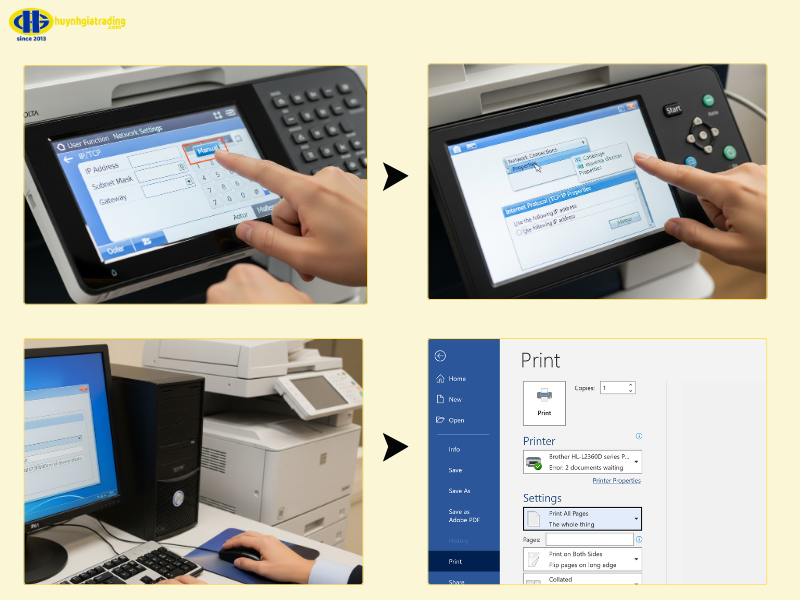
Xem thêm: Kích thước máy photocopy của các thương hiệu phổ biến, nổi tiếng hiện nay
Các điều lưu ý khi sử dụng máy photocopy
Để máy photocopy vận hành ổn định, bền lâu và hạn chế sự cố, người dùng cần nắm rõ một số lưu ý quan trọng dưới đây.
- Lắp đặt đúng vị trí: Đặt máy ở nơi bằng phẳng, khô ráo, thoáng khí, cách tường ít nhất 20 - 25 cm. Tránh nơi có ánh nắng chiếu trực tiếp, gần máy lạnh, nguồn nhiệt hoặc khu vực ẩm ướt, nhiều bụi.
- Đảm bảo nguồn điện ổn định: Sử dụng nguồn điện riêng, tránh dùng chung với các thiết bị công suất lớn. Không kéo căng dây điện, tránh làm gãy hoặc gập dây gây nguy hiểm.
- Bảo quản vật tư đúng cách: Giấy, mực và linh kiện nên được bảo quản nơi thoáng mát, tránh ánh sáng trực tiếp và độ ẩm cao. Không để ghim, kẹp giấy hay vật thể lạ rơi vào khay giấy hoặc bên trong máy.
- Hạn chế tiếp xúc linh kiện nhạy cảm: Tránh chạm vào trống (drum), lô sấy hoặc các bộ phận có cảnh báo điện áp/nhiệt độ cao. Khi mở cửa máy xử lý kẹt giấy, thao tác nhẹ nhàng để tránh xước hoặc lệch linh kiện.
- Vệ sinh và bảo trì định kỳ: Thường xuyên lau sạch mặt kính, khay giấy và khe tản nhiệt để tránh bụi bẩn tích tụ. Kiểm tra và thay thế kịp thời các linh kiện hao mòn như trống, gạt mực, lô sấy.
Khi gặp sự cố, nên liên hệ kỹ thuật viên thay vì tự ý tháo máy nếu không có chuyên môn.
Trong bài viết trên, Huỳnh Gia Trading đã giúp bạn hiểu rõ cách sử dụng máy photo trong văn phòng chỉ với vài bước đơn giản. Khi đã quen tay, bạn hoàn toàn có thể khai thác thêm các chức năng nâng cao như scan, lưu tài liệu vào USB, gửi mail... tùy dòng máy. Việc nắm rõ thao tác cơ bản là nền tảng để bạn sử dụng thiết bị văn phòng này một cách chuyên nghiệp và hiệu quả.













